Kaip neleisti vagims išjungti „Find My iPhone“
Ką žinoti
- Įjungti Turinio ir privatumo apribojimai (Nustatymai > Ekrano laikas). Į Vietų paslaugos, patikrinti Neleisti keisti.
- Grįžti į Ekrano laikas ir pasirinkite Naudokite ekrano laiko kodą. Įveskite prieigos kodą, kurį naudosite nustatydami ekrano laiką.
- Įsitikinkite Surask mano iPhone yra įjungtas (Ekrano laikas > Vietos paslaugos > Sisteminės paslaugos) ir Būsenos juostos piktograma yra išjungtas.
The Rasti mano iPhone programą yra puikus įrankis norint rasti pamestą ar pavogtą iPhone, tačiau vagys ir įsilaužėliai gali pakenkti jos efektyvumui jį išjungę. Jei jūsų „iPhone“ negali jo perduoti GPS vietą, tada gali nepavykti jos atkurti.
Nors nėra patikimo metodo, užtikrinančio, kad vagys negalės išjungti programos „Find My iPhone“, galite tai apsunkinti. Įrenginio nustatymuose suaktyvinus kitą parinktį, gali tekti daugiau laiko susekti savo iPhone. Sužinokite, kaip apsaugoti šią funkciją naudojant „iOS 12“ ar naujesnę versiją.
Niekada nebandykite atgauti pavogto iPhone be teisėsaugos pagalbos; tai gali pasirodyti pavojinga.
Kaip apsaugoti „Find My iPhone“
Jei norite, kad kažkas negalėtų išjungti „Find My iPhone“, nustatykite telefono apribojimą. Šiam papildomam saugos sluoksniui reikalingas unikalus slaptažodis, kad būtų išjungtos vietos nustatymo paslaugos, kurias naudoja programa.
Atidaryk Nustatymai programėlė.
Pasirinkite Ekrano laikas.
-
Pasirinkite Turinio ir privatumo apribojimai.
Bakstelėkite Įjunkite ekrano laiką ir vykdykite nurodymus, kad suaktyvintumėte funkciją, jei nematote jokių nustatymų.
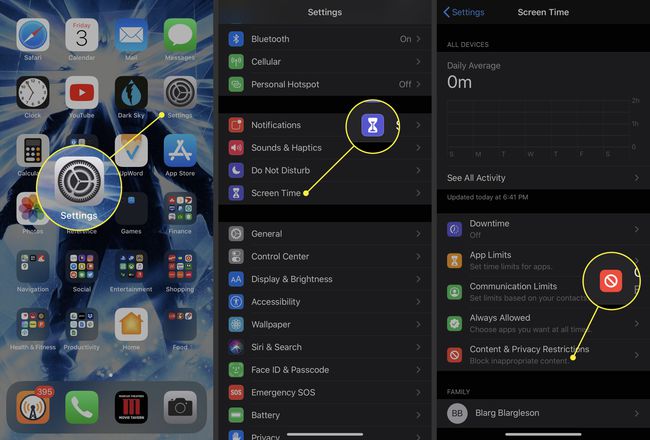
Perjungti Turinio ir privatumo apribojimai pereiti prie Įjungta (žalia) padėtis.
Pasirinkite Vietos paslaugos.
-
Slinkite į ekrano apačią ir pasirinkite Sisteminės paslaugos.
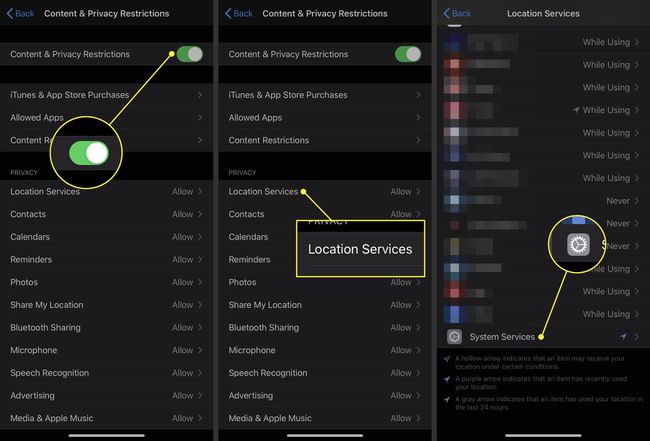
Įsitikinkite Surask mano iPhone yra įjungtas (žalias). Jei ne, perjunkite jį į įjungimo padėtį bakstelėdami mygtuką dešinėje.
-
Raskite Būsenos juostos piktograma apačioje Sisteminės paslaugos puslapyje ir įsitikinkite, kad jungiklis yra išjungti/white.
Išjungus šią parinktį, ekrano viršuje bus pašalinta piktograma, rodanti, kad programa arba paslauga naudoja jūsų vietą. Kas nors, kas pavogs jūsų iPhone, nežinos, kad jis siunčia savo buvimo vietą, kai jį surasite.
-
Bakstelėkite Atgal puslapio viršuje, kad grįžtumėte į Vietos paslaugos puslapį.
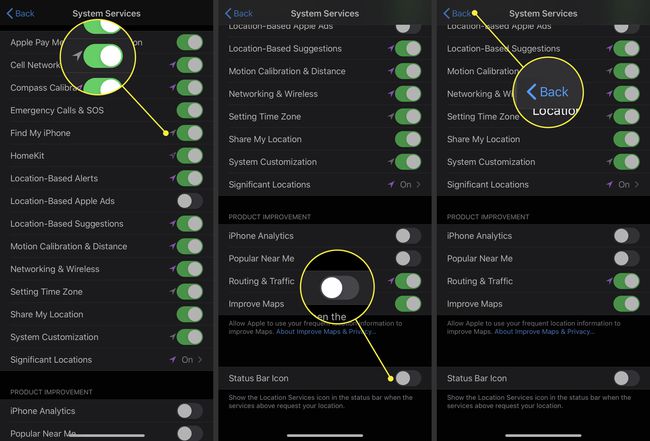
Slinkite į puslapio viršų ir pasirinkite Neleisti keisti. Iš karto to puslapio parinktys bus pilkos spalvos.
-
Grįžti į Ekrano laikas puslapį, tada bakstelėkite Naudokite ekrano laiko kodą. Įveskite prieigos kodą, kurį naudosite Ekrano laikas nustatymus.
Nustačius prieigos kodą, niekas negali pasiekti Turinio ir privatumo apribojimai meniu be jo.
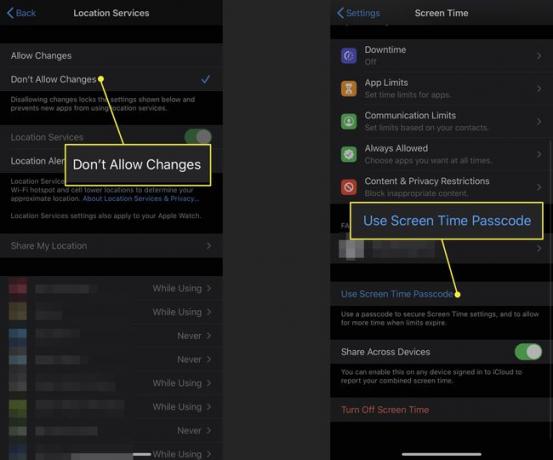
Apsvarstykite, kad vagiui būtų dar sunkiau pasiekti savo telefoną sukurti stipresnį „iPhone“ kodą vietoj numatytojo 4 skaitmenų skaičiaus.
Kuo daugiau laiko vagis turi su jūsų telefonu, tuo didesnė tikimybė, kad jis apeis jūsų apsaugą. Aukščiau nurodytos priemonės padės jiems bent keletą kliūčių, suteiksiančių jums daugiau laiko susekti savo iPhone.
